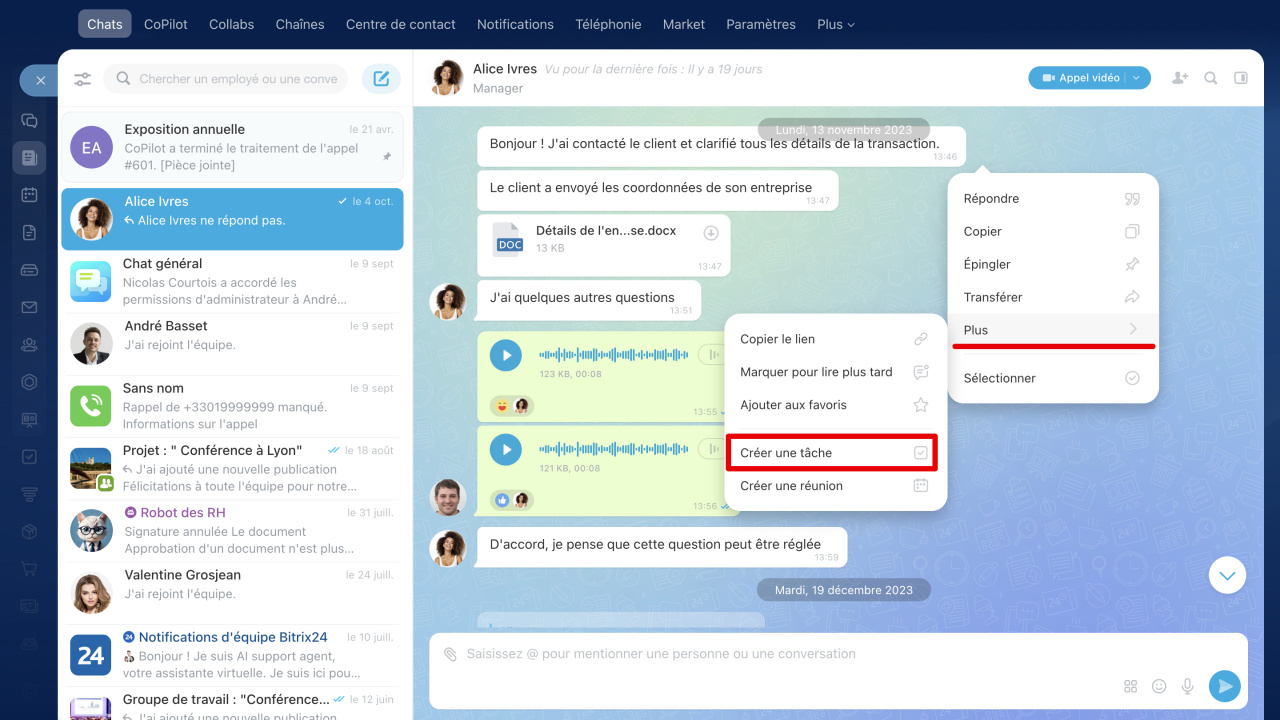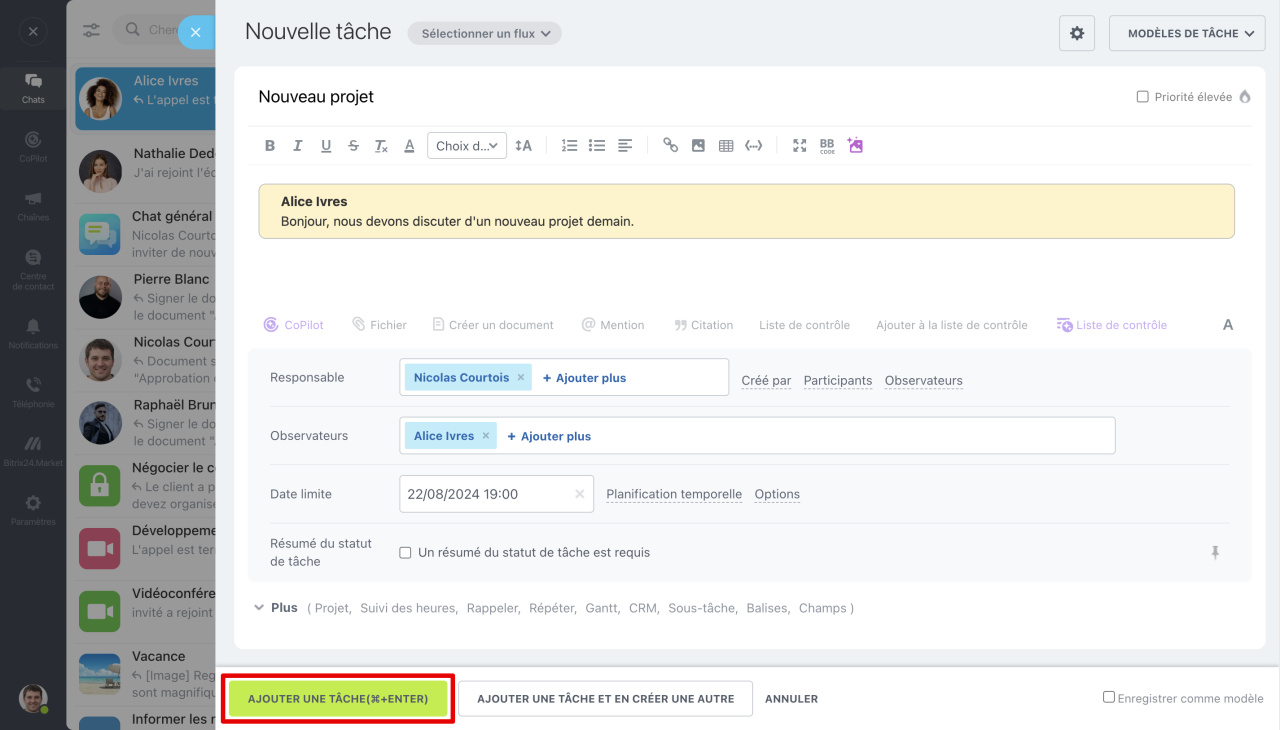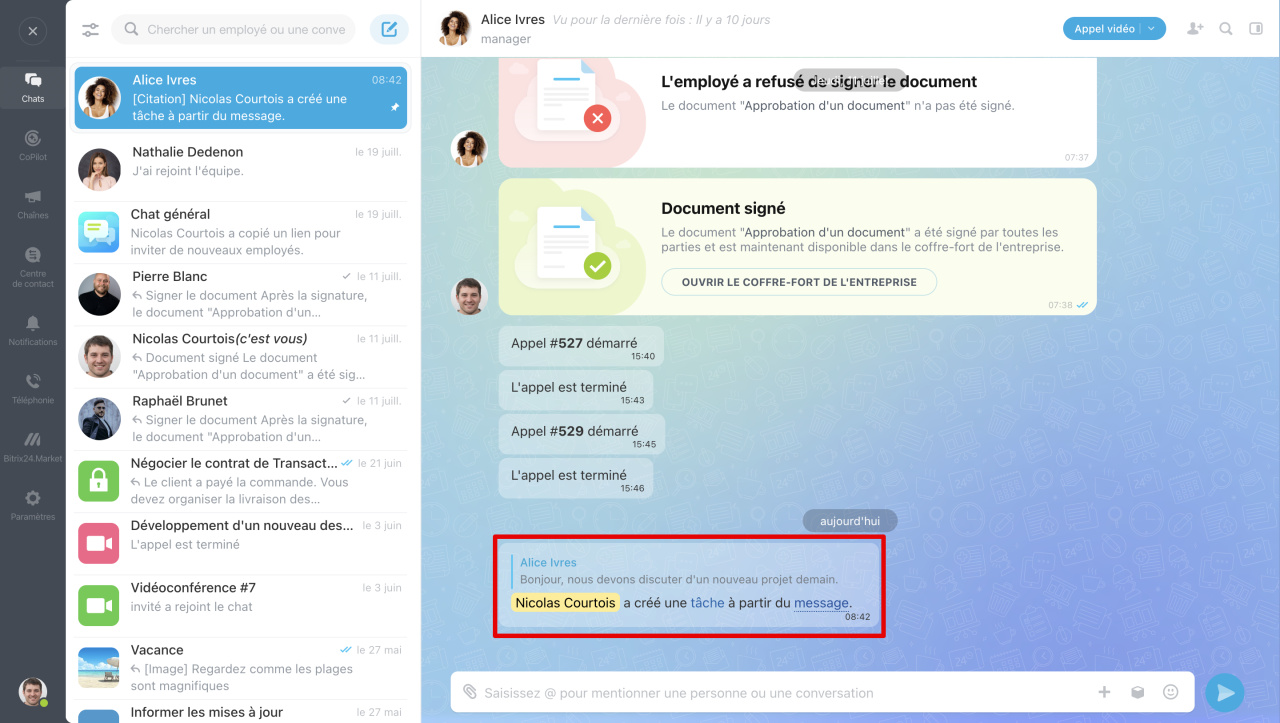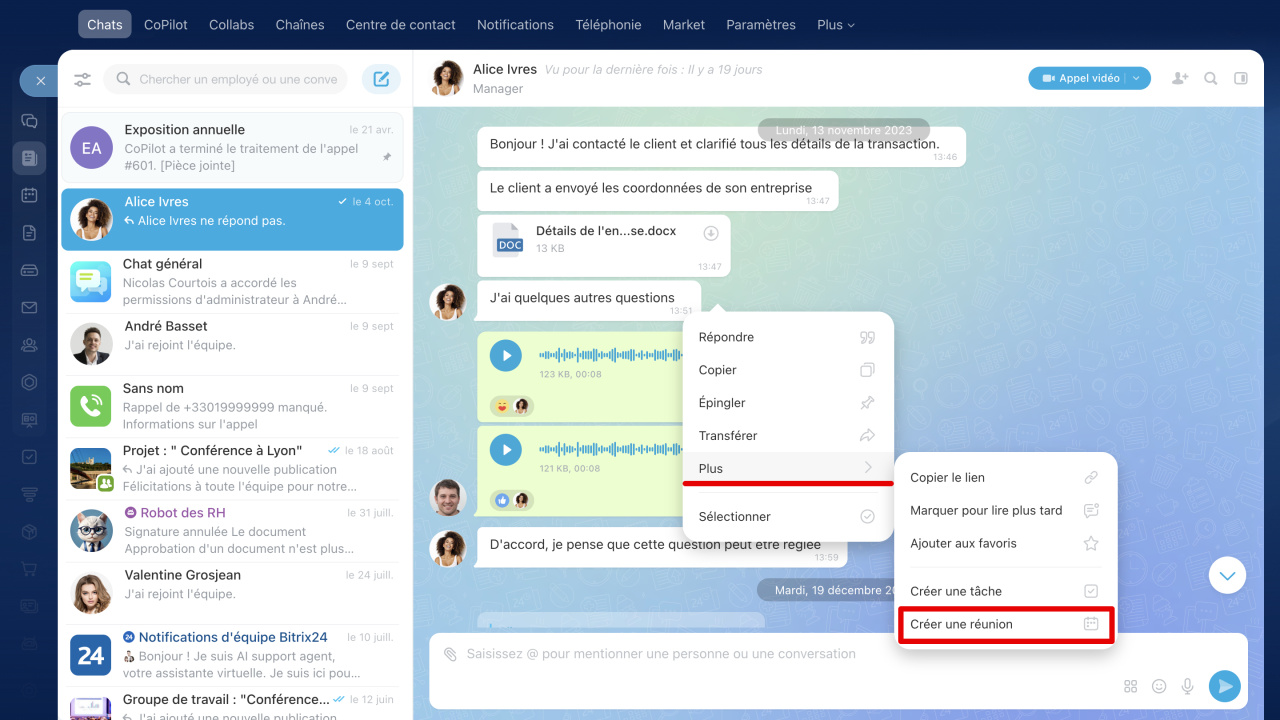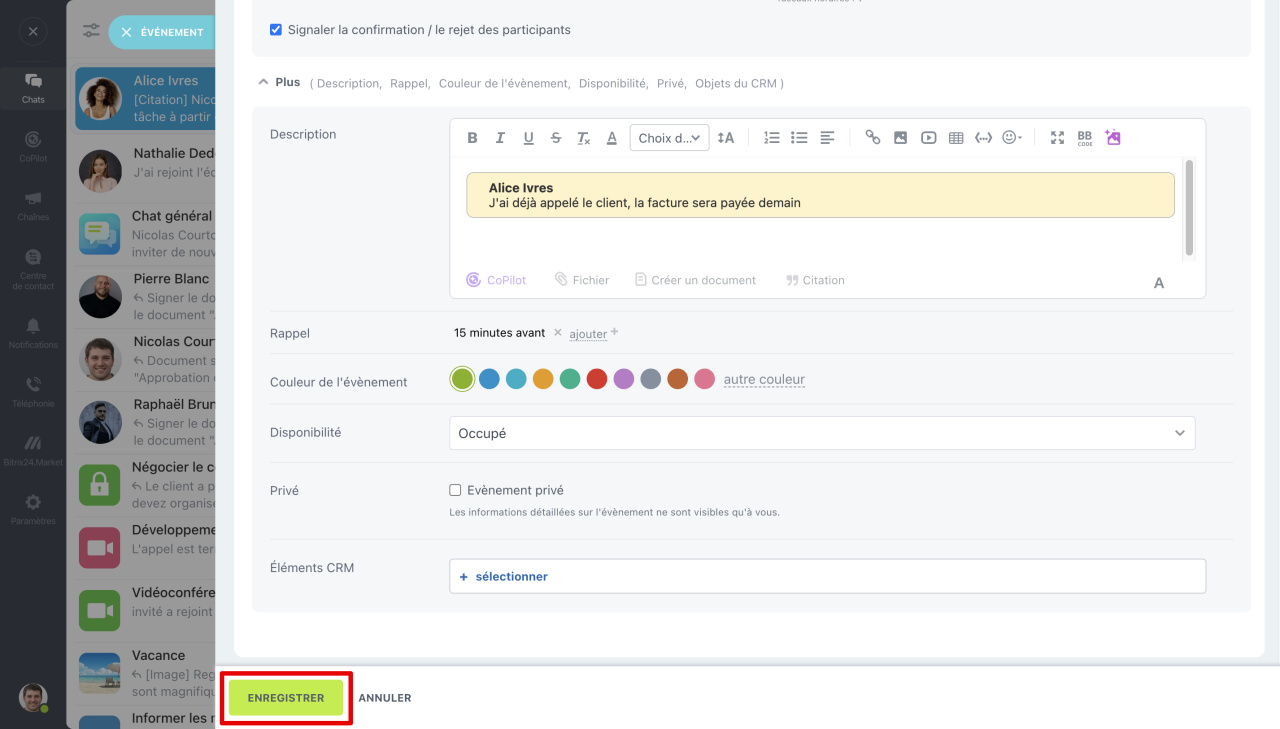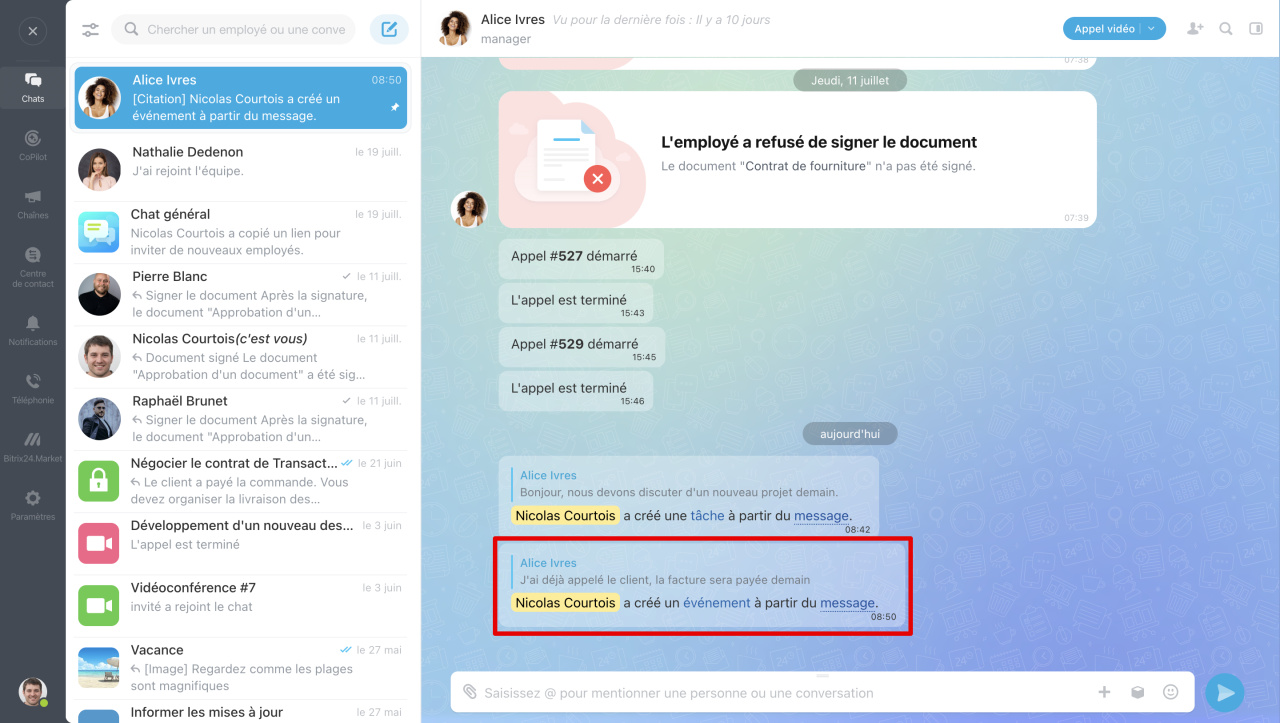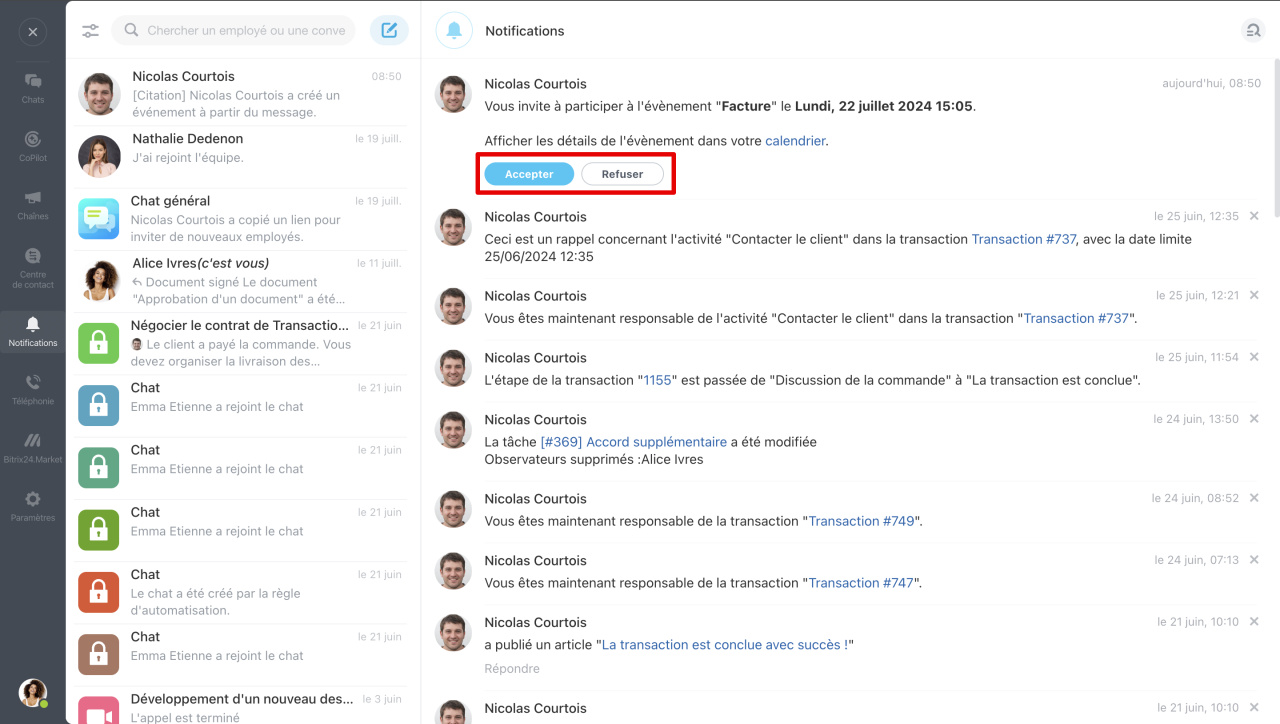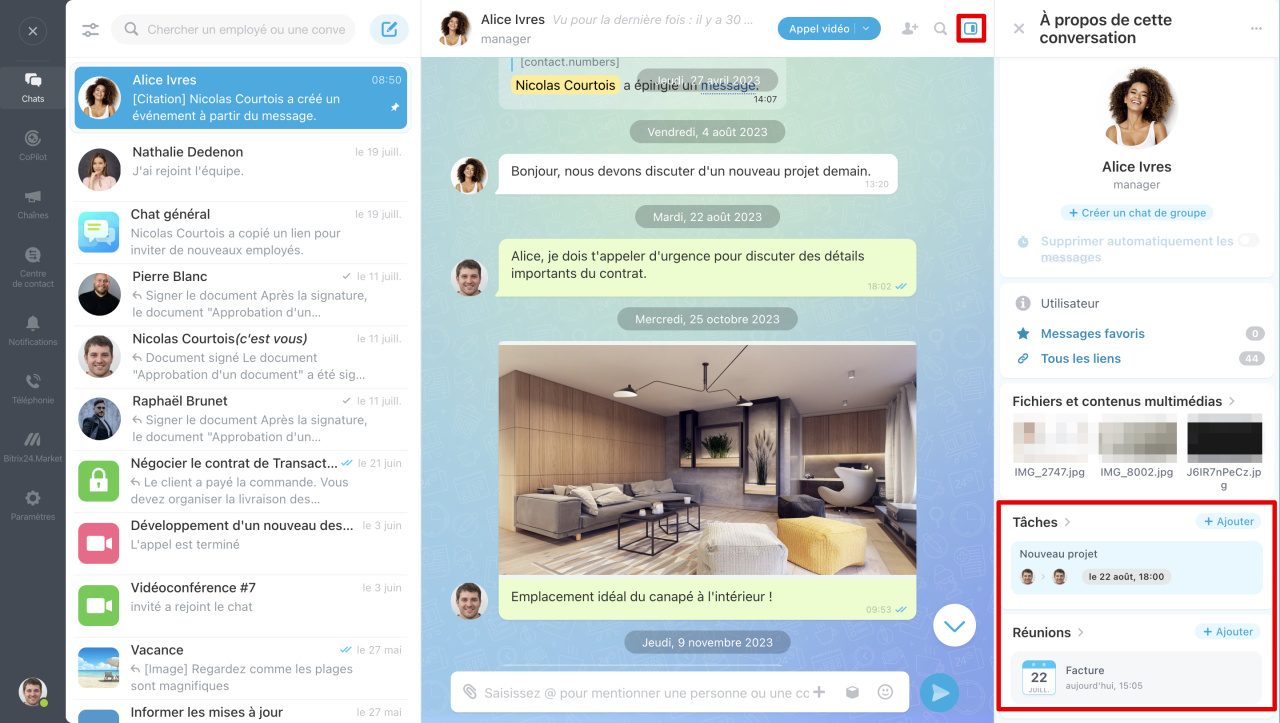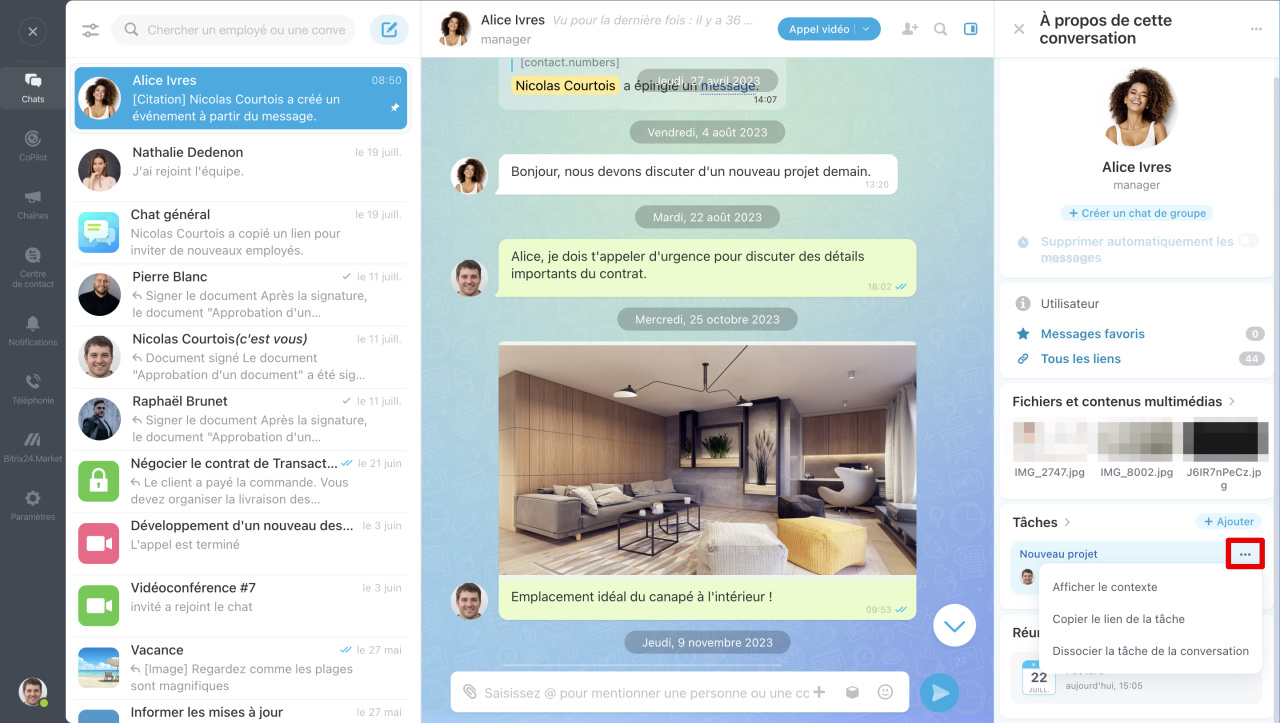Les collaborateurs discutent souvent de questions et de projets professionnels dans les chats et les chaînes. Pour acter rapidement les décisions et ne pas perdre le suivi des éléments importants, créez une tâche ou une réunion directement depuis un message, une publication ou un commentaire.
Créer une tâche
Sélectionnez un message, une publication ou un commentaire, faites un clic droit ou appuyez sur Trois points (...) - Plus - Créer une tâche. Un curseur s'ouvrira. La description de la tâche contiendra le message sur la base duquel elle a été créée. Vous pouvez modifier ou supprimer la description. Le message d'origine dans le chat ou la chaîne restera inchangé.
Entrez le nom de la tâche, remplissez les champs obligatoires, cliquez sur Ajouter une tâche.
Lorsque vous créez une tâche à partir d'un message dans une chaîne ou un chat personnel, vous en devenez le créateur et le responsable. Dans un chat personnel, votre interlocuteur devient observateur. Dans un chat de groupe, tous les participants deviennent observateurs. Dans une chaîne, vous devez ajouter les observateurs manuellement.
Une notification système sera envoyée au chat, par exemple {Nom} a créé une tâche à partir du message. Les mots surlignés en bleu sont cliquables. Cliquez dessus pour ouvrir la tâche ou revenir au message à partir duquel elle a été créée.
Dans une chaîne, les notifications dépendent de l'endroit où vous créez la tâche :
- Depuis une publication - aucune notification n'apparaîtra, mais les tâches créées seront visibles dans la barre latérale.
- Depuis un commentaire - la notification apparaîtra dans les commentaires de la publication.
Créer une réunion
Sélectionnez un message, une publication ou un commentaire, faites un clic droit ou cliquez sur Trois points (...) - Plus - Créer une réunion. Un curseur s'ouvrira. Saisissez l'intitulé de la réunion, indiquez l'horaire, choisissez un agenda - personnel ou d'entreprise. L'horaire de l'événement sera affiché dans le fuseau horaire de chaque participant.
La description de la réunion contiendra le message à partir duquel elle a été créée. Vous pouvez le modifier ou le supprimer - le message d'origine dans le chat ou la chaîne restera inchangé. Cliquez sur Enregistrer.
Une notification système sera envoyée au chat, par exemple {Name} a créé un événement à partir du message. Les mots surlignés en bleu sont cliquables. Cliquez dessus pour ouvrir la réunion ou revenir au message à partir duquel elle a été créée.
Dans une chaîne, la notification dépend de l'endroit où vous avez créé la réunion :
- Depuis une publication - aucune notification n'apparaîtra, mais les réunions créées seront visibles dans la barre latérale.
- Depuis un commentaire - la notification apparaîtra dans les commentaires de la publication.
Les participants à la réunion recevront une notification concernant l'événement dans le centre de notification. Ils peuvent confirmer leur participation ou refuser. Vous connaîtrez la décision dans le centre de notification si, lors de la création d'une réunion, vous cochez la case Signaler la confirmation/le rejet des participants.
Afficher la liste des réunions et des tâches
Pour consulter la liste de toutes les réunions et tâches créées dans un chat ou une chaîne, cliquez sur Barre latérale.
Cliquez sur le nom de la tâche ou de la réunion pour plus de détails ou de modifications. Chaque élément possède un menu. Cliquez sur Trois points (...) pour :
- afficher le message de chat sur la base duquel la tâche ou la réunion a été créée,
- copier le lien vers une tâche ou une réunion,
- supprimer la liaison d'une tâche ou d'une réunion avec une discussion ou une chaîne.
Résumé
- Pour acter instantanément les décisions et projets avec vos collègues, créez une tâche ou une réunion directement depuis un message dans un chat ou une chaîne.
- Lorsque vous créez une tâche sur la base d'un message dans une conversation personnelle, vous en devenez le créateur et le responsable, et votre interlocuteur devient l'observateur. Dans une discussion de groupe, tous les participants à la discussion seront des observateurs. Dans une chaîne, vous devez ajouter manuellement les observateurs.
- Tous les participants au chat seront automatiquement ajoutés à la tâche ou à la réunion, vous gagnerez du temps et ne perdrez personne.
- La liste de toutes les tâches et réunions créées dans un chat ou une chaîne est accessible via la barre latérale.